Excel позволяет не только заполнять таблицы, проводить вычисления по этим таблицам, но и строить различные диаграммы и графики. Для этого в Excel существует мастер диаграмм. Кнопка вызова этого мастера находится на панели инструментов (рис. 10). Мастер диаграмм предлагает различные типы диаграмм, но при построении графиков функций целесообразно пользоваться точечной диаграммой, т. к. она отображает взаимосвязь между числами и представляет два множества чисел в виде набора точек в декартовых координатах.
Рассмотрим для примера последовательность действий для построения графика функции Y=SIN(X). Для начала необходимо заполнить таблицу, по которой будет строиться график. Возьмем пределы изменения аргумента “Х” от -3,14 до 3,14 (обратите внимание, что в Excel, как правило, дробная часть отделяется запятой). Таблица будет содержать две строки (аргументы и значения функции от этих аргументов). Для заполнения таблицы и построения графика функции можно выполнить следующую последовательность действий:
1) выделить ячейку А1;
2) ввести в нее число -3,14;
3) выделить ячейку А1;
4) выбрать из основного меню команду «Правка» - «Заполнить» - «Прогрессия»;
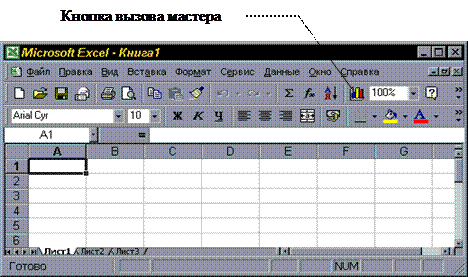
Рисунок 10 – Кнопка вызова мастера диаграмм
5) в появившемся окне задать шаг изменения аргумента 0,1 и предел изменения аргумента 3,14;
6) нажать на клавишу [Enter] или мышью на кнопку «ОК», в результате первая строка заполнится значениями аргумента;
7) выделить начало второй строки - ячейку А2;
8) ввести формулу в строке формулы с помощью мастера функций или с клавиатуры. После ввода формулы в ячейке А2 появляется значение, равное нулю, т. к.
sin(-3,14) = 0;
9) выделить во второй строке только те ячейки, которым соответствует аргумент;
10) выбрать пункт основного меню «Правка» - «Заполнить» - «Вправо». После выполнения команды во второй строке появляются значения функции от соответствующих аргументов;
11) выделить всю таблицу;
12) щелкнуть кнопку «Мастер диаграмм» на панели инструментов;
13) в открывшемся диалоговом окне выбрать тип диаграммы «Точечная»;
14) среди появившихся пиктограмм выбрать картинку с графиком, нажать на кнопку «Далее» (рис. 11.);
15) в открывшемся окне выбрать вкладку «Заголовки» и заполнить поле «Название диаграммы», подписать оси, нажать на кнопку «Далее» (рис. 12.);





Рисунок 13 – Выравнивание названия
16) нажать на кнопку «Готово»;
при успешной работе мы получим график функции. Окно с графиком можно передвигать по экрану, перемещать на другой лист, изменять его масштаб, распечатать.
17) в окне с графиком функции названия осей должны им соответствовать. Для того чтобы развернуть название оси, необходимо щелкнуть на этом названии правой кнопкой мыши, выбрать пункт «Формат названия оси». В открывшемся окне выбрать вкладку «Выравнивание», перейти в поле «Ориентация» и, удерживая левую кнопку, повернуть мышью «Надпись» на 90° (рис. 13.).






